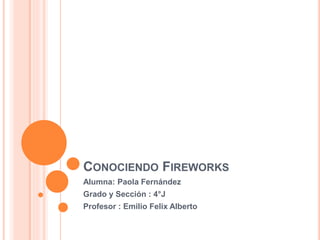
Fireworks
- 1. CONOCIENDO FIREWORKS Alumna: Paola Fernández Grado y Sección : 4°J Profesor : Emilio Felix Alberto
- 2. DEFINICIÓN Adobe Fireworks (anteriormente llamado Macromedia Fireworks) es un editor de gráficos vectoriales y mapas de bits. Fue originalmente desarrollado usando partes de Macromedia xRes, la cual había sido adquirida por Adobe en 2005. Fireworks está pensado para que los desarrolladores web puedan crear rápidamente interfaces web y prototipos de websites. El programa tiene la capacidad de integrarse con otros productos de Adobe tales como el Dreamweaver o el Flash.
- 3. PARA QUE SIRVE? Adobe® Fireworks® es un programa versátil para crear, editar y optimizar gráficos Web. Permite crear y editar imágenes de mapa de bits y vectoriales, diseñar efectos Web, como rollovers y menús emergentes, recortar y optimizar elementos gráficos para reducir su tamaño de archivo y automatizar tareas repetitivas para ahorrar tiempo. Es posible exportar o guardar un documento como un archivo JPEG, un archivo GIF o un archivo de otro formato. Estos archivos pueden guardarse junto con archivos HTML que contengan tablas HTML y código JavaScript para facilitar su uso en Internet.
- 5. INFORMACIÓN GENERAL SOBRE EL ESPACIO DE TRABAJO Cree y manipule documentos y archivos empleando distintos elementos como paneles, barras y ventanas. Cualquier disposición de estos elementos se denomina espacio de trabajo. Los espacios de trabajo de las distintas aplicaciones de Adobe® Creative Suite® 5 tienen la misma apariencia para facilitar el cambio de una a otra. Además, si lo prefiere, puede adaptar cada aplicación a su modo de trabajar seleccionando uno de los varios espacios de trabajo preestablecidos o creando otro personalizado. Aunque el diseño del espacio de trabajo predeterminado varía en función del producto, los elementos se manipulan de manera muy parecida en todos los casos.
- 7. A. Ventanas de documento en forma de fichas B. Barra de aplicaciones C. Conmutador de espacios de trabajo D. Barra de título de panel E. Panel de control F. Panel Herramientas G.Botón Contraer en iconos H. Cuatro grupos de paneles acoplados verticalmente
- 8. SELECCIÓN DE OBJETOS La herramienta Puntero se utiliza para seleccionar objetos al hacer clic en ellos o arrastrar el puntero para crear un área de selección a su alrededor. La herramienta Subselección selecciona un solo objeto de un grupo o los puntos de un objeto vectorial. La herramienta Seleccionar detrás selecciona un objeto situado detrás de otro. La herramienta Exportar área selecciona un área para exportarla en un archivo aparte.
- 9. SELECCIÓN DE OBJETOS ARRASTRÁNDOLOS Arrastre la herramienta Puntero hasta incluir uno o varios objetos en el área de selección.
- 10. DIBUJAR Y EDITAR OBJETOS VECTORIALES Y DE MAPAS DE BITS El panel Herramientas de Fireworks presenta diferentes secciones que contienen herramientas de dibujo y edición de vectores y mapas de bits. La herramienta seleccionada determina si el objeto creado es un vector o un mapa de bits. Una vez dibujado un objeto o texto, puede utilizar una gran variedad de herramientas, efectos, comandos y técnicas para realzar las imágenes o para crear botones de navegación interactivos. También puede importar y editar imágenes en JPEG, GIF, PNG, PSD y muchos otros formatos de archivo.
- 11. AÑADIR INTERACTIVIDAD A LAS IMÁGENES Las divisiones y zonas interactivas son objetos Web que definen áreas interactivas en un gráfico Web. Las divisiones cortan la imagen en secciones exportables, a las que es posible aplicar comportamientos de rollover, animación y vínculos URL (Uniform Resource Locator). En la página web, cada división se muestra como la celda de una tabla. Utilice los tiradores de rollover de arrastrar y colocar en divisiones y zonas interactivas para asignar rápidamente comportamientos de intercambio de imagen y de rollover a las imágenes. Utilice el editor de botones de Fireworks y el Editor de menú emergente para crear imágenes interactivas especiales a fin de desplazarse por sitios Web.
- 12. OPTIMIZAR Y EXPORTAR IMÁGENES Utilice las versátiles funciones de optimización de Fireworks para conseguir el equilibrio exacto entre tamaño de archivo y calidad visual para las imágenes exportadas. El tipo de optimización que elija variará en función de las necesidades de los usuarios y del contenido. Una vez optimizadas las imágenes, el paso siguiente consiste en exportarlas para utilizarlas en la Web. Puede exportar el documento de origen PNG de Fireworks a varios tipos de archivo, como JPEG, GIF, GIF animado y tablas HTML con imágenes divididas en varios tipos de archivo.
- 13. IMÁGENES VECTORIALES Y DE MAPA DE BITS Los sistemas informáticos muestran las imágenes en formato vectorial o de mapa de bits. Entender la diferencia entre los dos formatos ayuda a comprender el programa, que contiene herramientas vectoriales y de mapa de bits y es capaz de abrir e importar ambos formato
- 14. ACERCA DE LAS IMÁGENES VECTORIALES Las imágenes vectoriales representan las imágenes mediante líneas y curvas (vectores) que contienen información de color y posición. Por ejemplo, la imagen de una hoja puede definirse por medio de un conjunto de puntos que describen su contorno. El color de la hoja queda determinado por el color de su contorno (trazo) y el del área que encierra este contorno (relleno).
- 15. ACERCA DE LAS IMÁGENES DE MAPA DE BITS Las imágenes de mapa de bits están formadas por puntos (píxeles) organizados en una cuadrícula. La pantalla del equipo es una gran cuadrícula de píxeles. En la versión de mapa de bits de la hoja, la imagen está determinada por la posición y el valor de color de cada píxel de la cuadrícula. Cada píxel tiene asignado un color. Cuando se presentan con la resolución adecuada, los puntos encajan entre sí como las teselas de un mosaico.
- 16. Imagen de Mapa de Bits Imagen Vectorial
- 17. INFORMACIÓN DE SELECCIÓN DEL INSPECTOR DE PROPIEDADES Cuando se selecciona un objeto, el Inspector de propiedades identifica la selección. El área superior izquierda del Inspector de propiedades contiene la descripción del elemento que se está inspeccionando y el número de objetos seleccionados (si son varios). El Inspector de propiedades también dispone de un cuadro para escribir un nombre para los elementos seleccionados.
- 18. ACOPLAMIENTO Y DESACOPLAMIENTO DE PANELES Para acoplar un panel, arrástrelo por su ficha al conjunto apilado, a la parte superior, a la parte inferior o entre otros paneles. Para acoplar un grupo de paneles, arrástrelo por su barra de título (la barra vacía sólida que se encuentra encima de las fichas) al conjunto acoplado. Para quitar un panel o grupo de paneles, arrástrelo fuera del conjunto acoplado por su ficha o barra de título. Puede arrastrarlo a otro conjunto acoplado o hacer que flote con libertad.
- 19. Panel del navegador arrastrado a un nuevo conjunto acoplado, indicado por un resaltado vertical azul